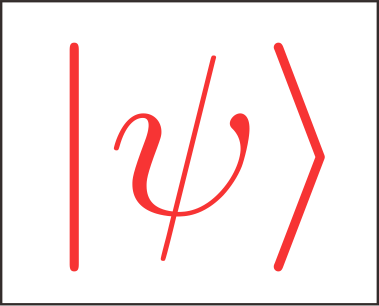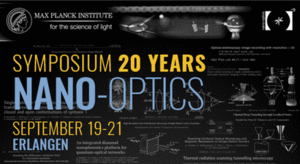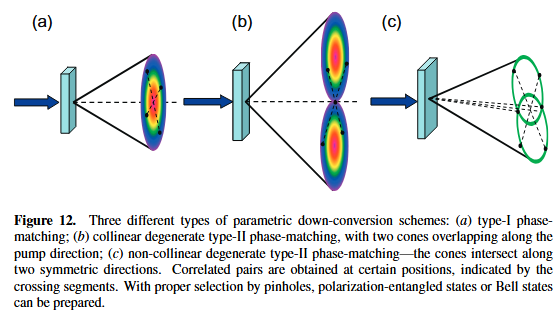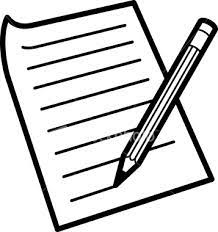Linux服务器常见命令
Ubuntu
基本命令
首先是一些基本的命令,这些命令是最常用到的。
切换文件夹
1 | cd <folder name> # 移动到某一文件夹 |
显示文件夹信息
1 | ls # 列出当前文件夹下所有文件、文件夹 |
复制、删除、重命名文件
1 | rm <file name> #删除某一文件 |
查看文件内容
1 | vi <file name> # 用来查看、修改文件内容,当然该命令不是那么容易用,需要了解vi命令 |
脚本文件的书写、运行
脚本文件一般格式
1 |
|
赋予文件可执行权限
1 | chmod +x <file name> |
运行脚本文件
1 | <file name> |
如果想后台运行,可以
1 | nohup <file name> & |
服务器管理员重要命令
远程重启或者关机
立即远程重启
1 | sudo shutdown -r now |
立即远程关机
1 | sudo shutdown -h now |
添加或者删除用户
添加用户
1 | sudo adduser <username> |
然后按照提示输入密码等信息即可。此种方法创建用户之后,可以在home目录生成一个和用户名同名字的文件夹。
删除用户
1 | sudo userdel -r <username> |
此种方法删除用户之后,home目录和用户名同名字的文件夹也会删。
查看服务器的硬盘大小
查看运行内存大小, 以Gb为单位
1 | free -g |
或者是free -m(以m为单位),cat /proc/meminfo(详细信息)
查看磁盘占用情况
1 | df -hl |
查看当前文件夹的大小
1 | du --max-depth=1 -h |
查看单个文件夹或目录大小
1 | du -sh <folername> |
以下是一些运行结果
1 |
|
查看服务器的核心数等
查看CPU个数
1 | cat /proc/cpuinfo |grep "physical id"|sort|uniq|wc -l |
查看每个物理CPU含有的核心个数
1 | cat /proc/cpuinfo |grep "cpu cores"|uniq|wc -l |
查看每个CPU核心含有的线程数
1 | cat /proc/cpuinfo |grep "processor"|wc -l |
那么cpu支持的线程数为 cpu数目 每个cpu含有的核心数目 每个核心含有的线程数
重启服务器网络
可以输入
1 | /etc/init.d/network restart |
或者
1 | /etc/init.d/network restart |
给某一用户管理员权限
只需要修改/etc/sudousers文件即可,该文件默认是不可编辑的,首先得更改其权限为可写
1 | sudo chmod +w /etc/sudoers |
读、写、执行权限可以通过rwx来控制,其文件内容大致如下
1 | # |
只需要在 root ALL=(ALL:ALL) ALL一行下按照同样的方式输入对应的用户名即可
1 | <username> ALL=(ALL:ALL) ALL |
保存退出以后,将文件更改问只读
1 | sudo chmod -w /etc/sudoers |
修改用户的密码
自己修改自己的,输入passwd之后,输入新密码即可。如果时要通过root用户该其他人的密码,则需要
1 | sudo passwd <username> |
输入root密码之后,即可修改对应用户的密码了。
添加到环境变量的方法
为了可以在命令行使用,还需要将安装的软件执行文件添加到环境变量。给某个用户和给所有用户添加环境变量是不一样的。
A.用于当前用户:
在对应用户主目录下有一个 .bashrc 隐藏文件,可以在此文件中加入 PATH 的设置如下:
1 | vi ~/.bashrc |
加入:
1 | export PATH=/usr/local/MATLAB/R2018a/bin/:$PATH |
如果要加入多个路径,只要:
1 | export PATH=<你要加入的路径1>:<你要加入的路径2>: ...... :$PATH |
当中每个路径要以冒号分隔。这样每次登录都会生效,此时还需要注销再登录或者使用
1 | source ~/.bashrc |
使得更改生效
B.用于所有用户:
如果需要环境变量更改对所有用户有效,那么需要更改“/etc/profile”文件
1 | sudo vi /etc/profile |
在其中加入:
1 | export PATH=<你要加入的路径>:$PATH |
终端输入:echo $PATH 可以查看环境变量此时还需要注销再登录或者使用
1 | source /etc/profile |
使得更改生效。
安装多个版本软件
有时候我们可能需要安装COMSOL或者MATLAB的多个版本,多个版本软件的安装目录默认是不冲突的,如MATLAB在“/usr/local/MATLAB”下会有“R2018a”或者“R2018b”来区分,COMSOL在“/usr/local/”下有“comsol51”和“comsol54”加以区分。当我们将安装路径加入环境变量之后,由于启动的文件名相同,比如都是“comsol”,为了区别出到底是想启动COMSOL的哪个版本。我们可以将文件名做更改,比如将comsol5.4版本的bin目录下的comsol文件改名为comsol54:
1 | sudo mv /usr/local/comsol54/multiphysics/bin/comsol /usr/local/comsol54/multiphysics/bin/comsol54 |
这样我们在命令行输入“comsol54”就可以指定启动COMSOL5.4版本了。其他软件的做法也类似。
安装或者卸载软件 (ubuntu)
1 | # install |
挂载ISO文件到磁盘
1 | # mount |
查看不同用户执行脚本
1 | ps -ef|grep bash |
等待某一程序运行完毕之后接着运行
1 | while ps -p 123455 |
更改某文件夹的拥有者
1 | chown -R <username> <groupname> <folder name> |
让文件夹只允许自己访问
1 | chmod 700 <foldername> |